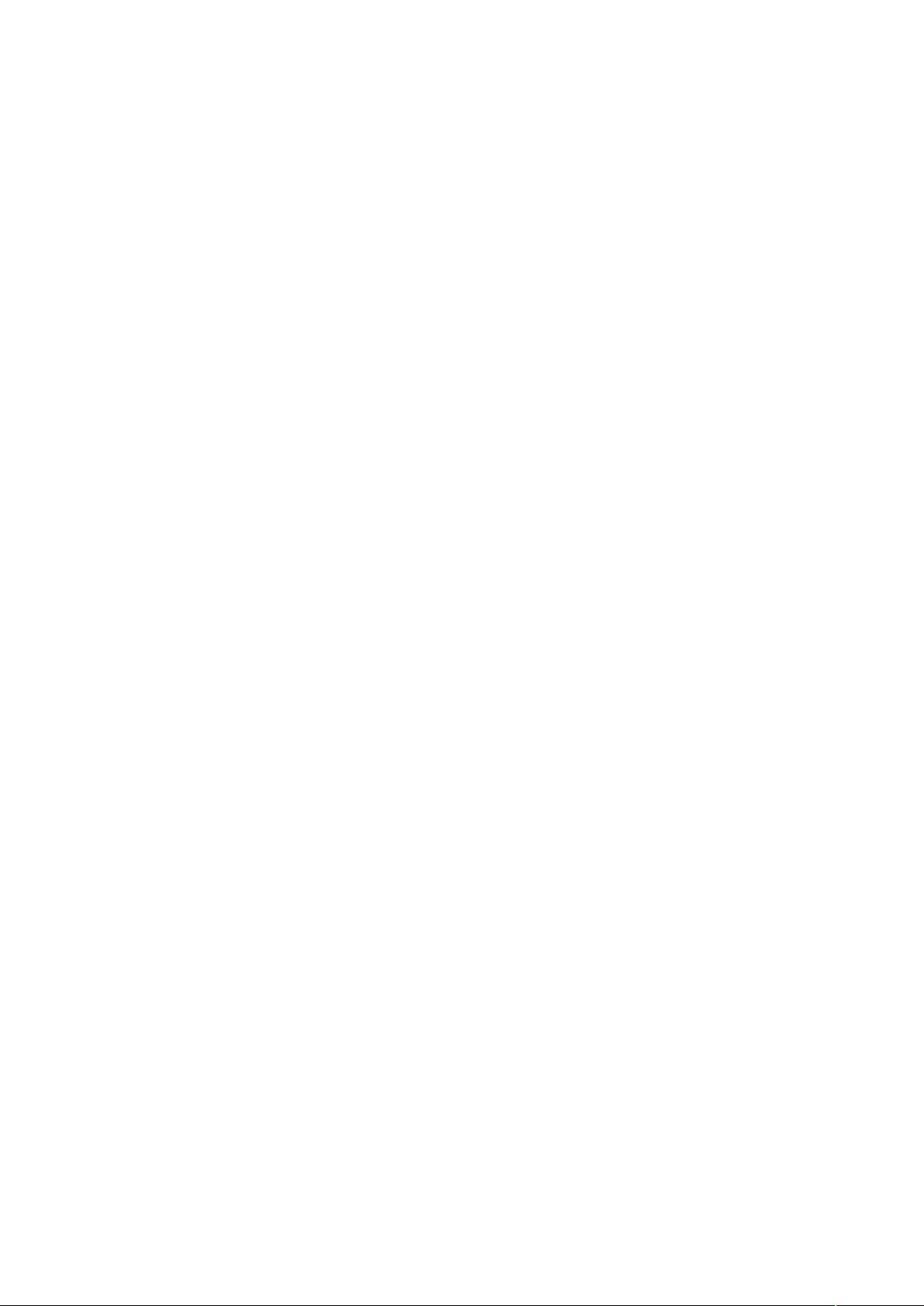Delphi编程实现Excel自动化操作与图表绘制
需积分: 4 173 浏览量
更新于2024-07-31
收藏 99KB DOC 举报
在Delphi编程中,控制Excel是一项强大的功能,特别是在数据处理和报表生成方面。本文将深入讲解如何利用Delphi 5中的内置控件来自动化操作Excel,包括数据输入、公式应用以及图表绘制。Borland提供的Office控件位于控件面板的Servers页面上,尽管官方文档可能缺乏详细的使用指导,但实际操作相对简单,因为Office对象模型在Office帮助文档中有详尽的说明。
首先,连接Excel是关键步骤。通过`ExcelApplication1.Connect`方法与Excel建立连接。为了确保程序的健壮性,建议包含异常处理代码,以防控件无法连接到Excel时发生错误。`AutoConnect`属性控制是否在程序启动时自动连接,而`ConnectKind`属性决定连接方式,如ckRunningOrNew(连接运行中的或新建的实例)、ckNewInstance(始终新建实例)、ckRunningInstance(仅连接当前运行的实例)和ckRemote(连接远程服务器)。
当连接完成后,可以通过设置`ExcelApplication1.Visible`属性为True来显示Excel界面,或者在不想显示界面时,仍然可以显式调用连接方法。此外,通过调用方法或设置控件属性也可以实现隐式连接。
接下来,程序的核心内容是演示如何使用这些控件来生成月度销售报表和图表。这可能涉及到对`Worksheet`对象的操作,例如使用`Cells`集合输入数据,`Range`对象应用公式,以及`ChartObjects`或`Chart`类创建图表。具体步骤可能包括:
1. **数据输入**:通过`Cells`集合访问特定单元格,写入销售数据,可以使用`Value`或`Formula`属性。
2. **公式应用**:设置`Range`对象的`Formula`属性来插入计算公式,如总销售额、平均值等。
3. **图表生成**:创建新的图表对象,指定数据源,选择图表类型(如柱状图、折线图),并调整图表样式和位置。
4. **保存和显示**:最后,使用`SaveAs`方法将工作簿保存到指定位置,并可能使用`Show`方法展示生成的图表。
图1.29所示的结果就是这样的一个示例,展示了通过Delphi控制Excel生成的报表和图表,它直观地展示了数据的呈现方式和分析能力。
总结来说,Delphi提供了强大的工具来控制Excel,开发者可以通过理解和利用这些控件,实现高效的数据处理和报告生成功能。虽然初期可能需要花费一些时间来熟悉控件和对象模型,但一旦掌握,就能大大提高工作效率。
2013-01-24 上传
2008-05-07 上传
2023-07-18 上传
2023-11-20 上传
2023-07-14 上传
2023-12-04 上传
2023-07-07 上传
2023-07-07 上传
mfr625
- 粉丝: 40
- 资源: 97
最新资源
- 掌握Jive for Android SDK:示例应用的使用指南
- Python中的贝叶斯建模与概率编程指南
- 自动化NBA球员统计分析与电子邮件报告工具
- 下载安卓购物经理带源代码完整项目
- 图片压缩包中的内容解密
- C++基础教程视频-数据类型与运算符详解
- 探索Java中的曼德布罗图形绘制
- VTK9.3.0 64位SDK包发布,图像处理开发利器
- 自导向运载平台的行业设计方案解读
- 自定义 Datadog 代理检查:Python 实现与应用
- 基于Python实现的商品推荐系统源码与项目说明
- PMing繁体版字体下载,设计师必备素材
- 软件工程餐厅项目存储库:Java语言实践
- 康佳LED55R6000U电视机固件升级指南
- Sublime Text状态栏插件:ShowOpenFiles功能详解
- 一站式部署thinksns社交系统,小白轻松上手